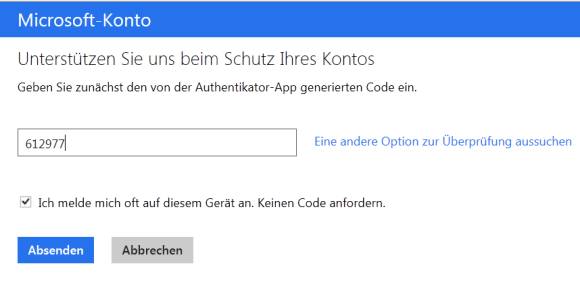Doppelt sicher mit Zwei-Faktor-Authentifizierung
Zwei-Faktor-Authentifizierung bei Microsoft
Microsoft
Auch Microsofts Webdienste (OneDrive, Outlook.com, Skype etc.) unterstützen eine Zwei-FaktorAuthentifizierung. Um diese zu aktivieren, melden Sie sich hier bei Microsoft an. Geben Sie Benutzernamen und Passwort ein. Klicken Sie im Menü auf «Sicherheitsinfos» und danach auf «Prüfung in zwei Schritten einrichten».
Folgen Sie den Anweisungen. Sie können sich die Sicherheitscodes entweder per SMS zustellen lassen, an eine Mailadresse schicken oder per App generieren. Klicken Sie für Letzteres unter «Authentifikator-App» auf «Einrichten». Für Windows Phone steht die Microsoft-App «Authenticator» im Windows Store bereit, für andere mobile Betriebssysteme kann Google Authenticator benutzt werden.
Um sich gegen einen Handy-Verlust abzusichern, sollten Sie auch bei Microsoft mehrere Möglichkeiten zur Authentifizierung einrichten. Zusätzlich zur Authenticator-App kann dies die Handy-Nummer oder eine alternative Mailadresse sein. Ausserdem müssen Sie eine Sicherheitsfrage definieren.
Wollen Sie auf Ihrem privaten Computer zu Hause keine Sicherheitscodes eingeben, aktivieren Sie beim Anmelden die Checkbox neben «Ich melde mich oft auf diesem Gerät an. Keinen Code anfordern».
Wie bei Google beherrschen auch bei Microsoft nicht alle Anwendungen und Geräte den Umgang mit Sicherheitscodes. Outlook oder die Xbox 360 sind beispielsweise auf anwendungsspezifische Passwörter angewiesen (hier App-Kennwörter genannt). Klicken Sie dazu auf «Neues App-Kennwort erstellen». Jedes App-Kennwort kann nur für eine Anwendung oder ein Gerät verwendet werden und muss nur einmal anstelle des normalen Passworts angegeben werden.
Auf der nächsten Seite: Zwei-Faktor-Authentifizierung bei Facebook
Kommentare
Es sind keine Kommentare vorhanden.